无线网络安装向导,小编告诉你无线网络安装向导怎…
2018-07-11 03:29:56来源:windows之家 阅读 ()

相信大家都知道,在为家庭或小型办公室设置无线网络的时候,电脑会自动调用无线网络安装向导,跟随安装向导设置下去,就能成功设置好无线网络,不过,设置的时候一定要对自己的网络账户、密码熟悉。接下来,下面,小编给大家带来了设置无线网络安装向导的图文。
使用无线网路连接中的这个:为家庭或小型办公室设置无线网络 项目,会调用无线网络安装向导,设置的时候一定要对自己的网络账户、密码熟悉,如果不太熟悉操作方法,不要乱设置,那无线网络安装向导怎么设置?下面,小编给大家分享无线网络安装向导设置的经验。
无线网络安装向导怎么设置
右键点击任务栏右边图盘中无线网络图标→查看可用的无线网络
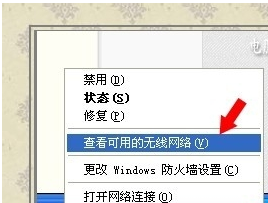
无线网络系统软件图解1
无线网络连接→为家庭和小型办公室设置无线网络
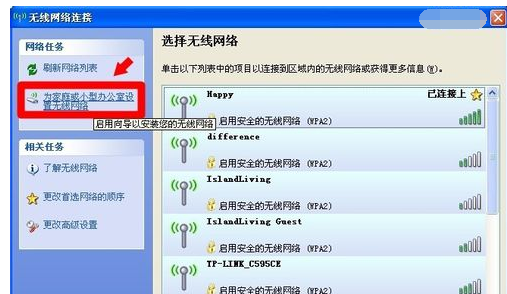
安装向导系统软件图解2
欢迎使用无线网络向导→下一步

无线网络系统软件图解3
勾选 手动分配网络密钥 并再勾选 使用WPA加密,不使用WEP(WPA比WEP更强,但部分设备于WPA及兼容)→下一步
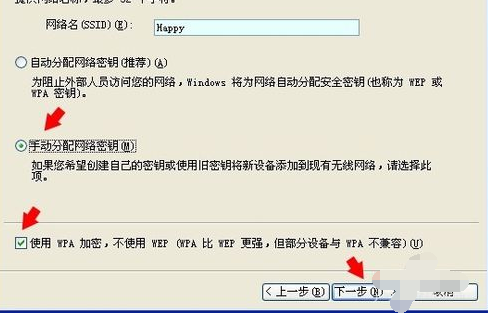
向导系统软件图解4
如果怕出错,去掉 键入时不显示字符 前的选中项(密钥一目了然)→下一步。
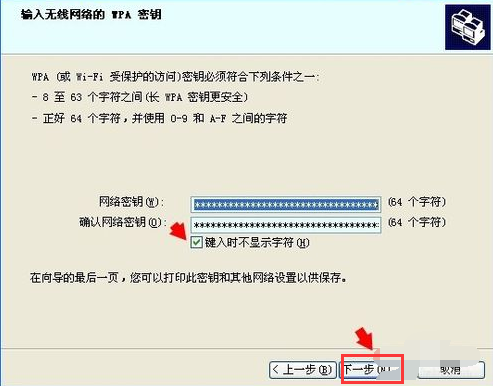
设置向导系统软件图解5
这样就能完成无线网络的设置。
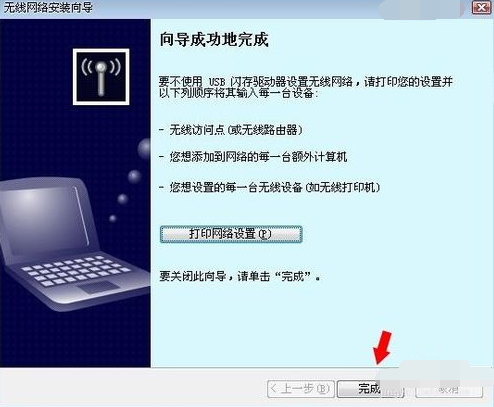
设置向导系统软件图解6
在开始→运行中输入以下命令,也能打开 无线网络安装向导:%SystemRoot%\system32\rundll32.exe shell32.dll,Control_RunDLL NetSetup.cpl,@0,WNSW

安装向导系统软件图解7
以上就是无线网络安装向导设置的步骤。
标签:
版权申明:本站文章部分自网络,如有侵权,请联系:west999com@outlook.com
特别注意:本站所有转载文章言论不代表本站观点,本站所提供的摄影照片,插画,设计作品,如需使用,请与原作者联系,版权归原作者所有
- win7电脑中安装软件提示缺少vcruntime140.dll 2019-08-19
- Win10中安装u盘的具体操作步骤 2019-08-19
- win7系统中出现无线网卡提示区域中找不到无线网络 2019-08-19
- windows7系统中安装itunes的详细操作 2019-08-19
- win7出现没有无线网络选项的具体解决 2019-08-19
IDC资讯: 主机资讯 注册资讯 托管资讯 vps资讯 网站建设
网站运营: 建站经验 策划盈利 搜索优化 网站推广 免费资源
网络编程: Asp.Net编程 Asp编程 Php编程 Xml编程 Access Mssql Mysql 其它
服务器技术: Web服务器 Ftp服务器 Mail服务器 Dns服务器 安全防护
软件技巧: 其它软件 Word Excel Powerpoint Ghost Vista QQ空间 QQ FlashGet 迅雷
网页制作: FrontPages Dreamweaver Javascript css photoshop fireworks Flash
